在我们制作“员工档案“、”现场检核“这列多照片的电子表格的时候,照片的对齐、照片大小的修正就成了一个非常麻烦的问题,耗费了我们大量的时间,那么有没有几个简单的办法呢?
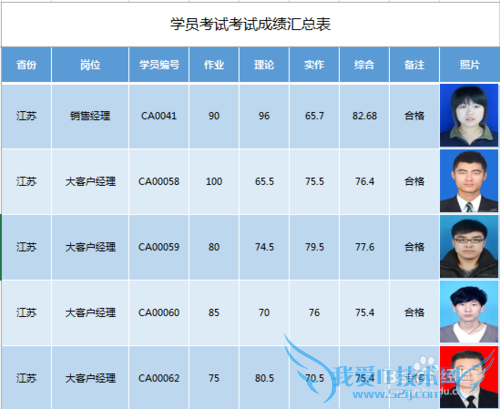
前期准备工作(包括相关工具或所使用的原料等)
Excel2013详细的操作方法或具体步骤
本文将以”学员考试考试成绩汇总表“为蓝本进行讲解,首先我们先看一下原始数据。通过原始数据我们可以看到,照片非常的乱而且大小不一致,在照片量很小的情况下,我们可以手工去修正,但如何照片很多呢?

为了达到电子表格美观的效果,我们需要先来修正单元格和照片,如下所示,此时照片(I3单元格)展现出来的效果比较的好,至少人像没有变形的太厉害。
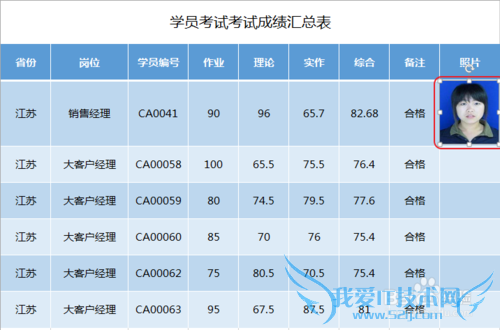
调整单元格的大小,将I列所有单元格的大小调整成和I3单元格一致,我们可以应用格式刷工具或者鼠标右键选择【行高】\【列宽】按钮
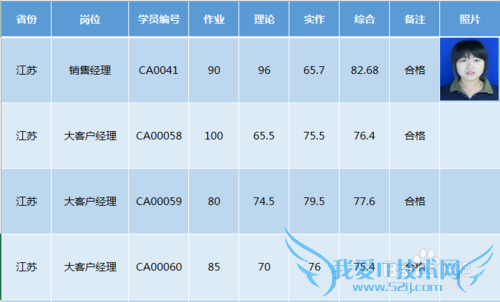
调整照片的大小,将所有照片的宽度和高度调整一致。
在照片量小的情况下,可以按照CTRL键,鼠标左键依次单击每一张照片来选择。
在照片量大的情况下,可以按F5键,调出【定位】对话框,在定位对话框中单机【定位条件】按钮,在弹出的【定位条件】对话框中单机【对象】按钮,依次来一次性选择所有的照片。
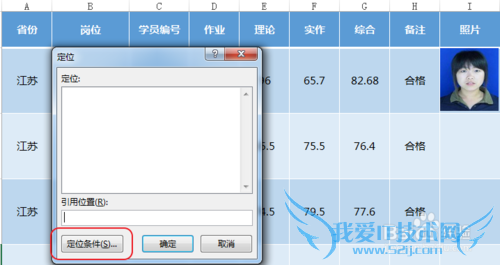
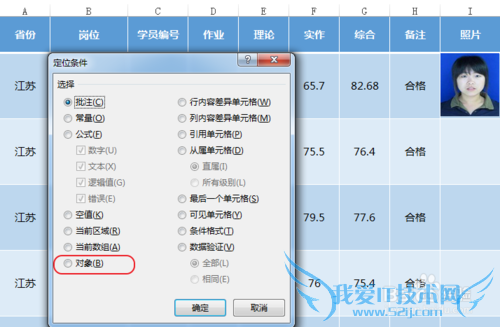
单机【格式】选项卡中的【大小】选项组中的右下发的按钮,调出【设置图片格式】菜单
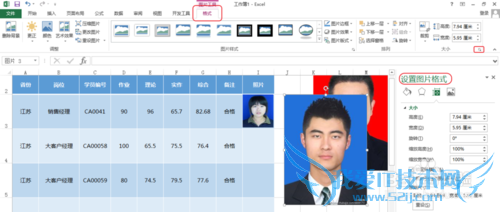
将照片的尺寸调整为和I3单元格照片尺寸一样,并且撤销"锁定纵横比"前面的勾。
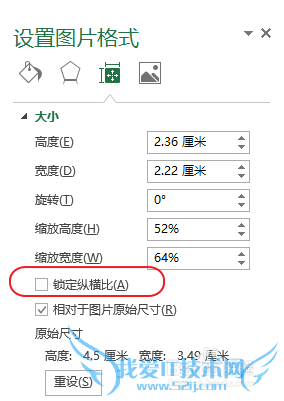
将最后一张照片放置在最后一个单元格,请将其他的照片放置在首行和末行之间,位置任意
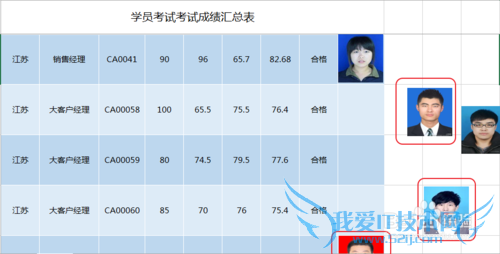
再次选择所有的照片,依次单机【格式】选项卡【排列】选项组【对齐】按钮后方的倒三角箭头,并在弹出菜单中单机【纵向分布】按钮,以此来让每张图片在纵向上和单元格对齐。
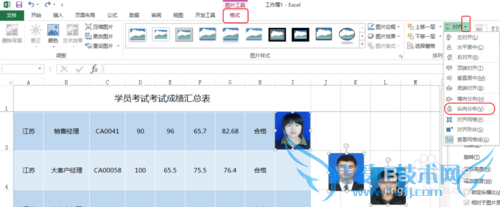
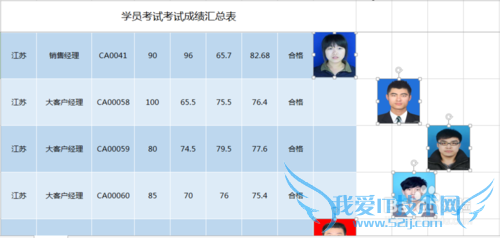
再次单机【格式】选项卡【排列】选项组【对齐】按钮后方的倒三角箭头,并在弹出菜单中单机【左对齐】按钮,以此来让每张图片在横向上和单元格对齐。
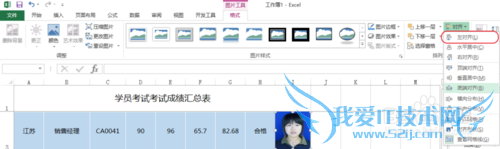
注意事项
此文如何配合本人所写的”Excel如何批量插入员工照片“来应用那就更完美了Excel如何批量插入员工照片:解决了如何快速插入照片的问题本文解决了:如何将插入的照片精确地锁定到单元格的问题。经验内容仅供参考,如果您需解决具体问题(尤其法律、医学等领域),建议您详细咨询相关领域专业人士。作者声明:本教程系本人依照真实经历原创,未经许可,谢绝转载。- 评论列表(网友评论仅供网友表达个人看法,并不表明本站同意其观点或证实其描述)
-
